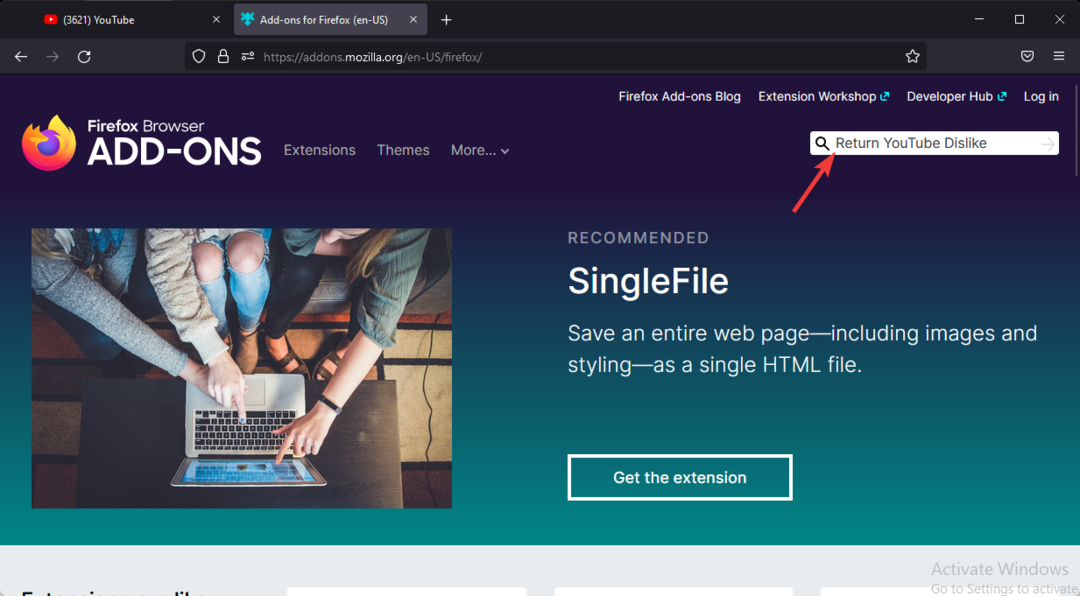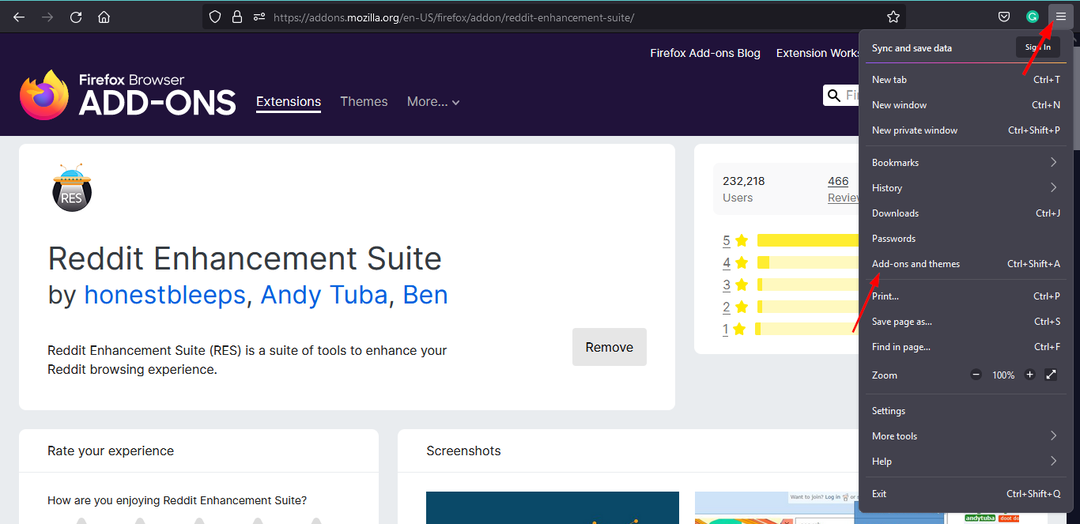მოძველებული ბრაუზერის პრობლემა, როგორც წესი, არის VR არ მუშაობს
- VR ბრაუზერებზე არის შემდეგი ნაბიჯი ვებ-გვერდის ევოლუციაში, რომელიც საშუალებას მოგცემთ შეხვიდეთ სრულიად ახალ სამყაროში.
- მიუხედავად იმისა, რომ ისინი მშვენიერია და კარგად მუშაობენ ბრაუზერების უმეტესობაში, ისინი ასევე განიცდიან პერიოდულ შეფერხებებს.
- თქვენ შეგიძლიათ დაიწყოთ თქვენი ბრაუზერის უახლესი ვერსიის გამოყენებით, სანამ გააგრძელებთ პრობლემების გაფართოებულ მოგვარებას.
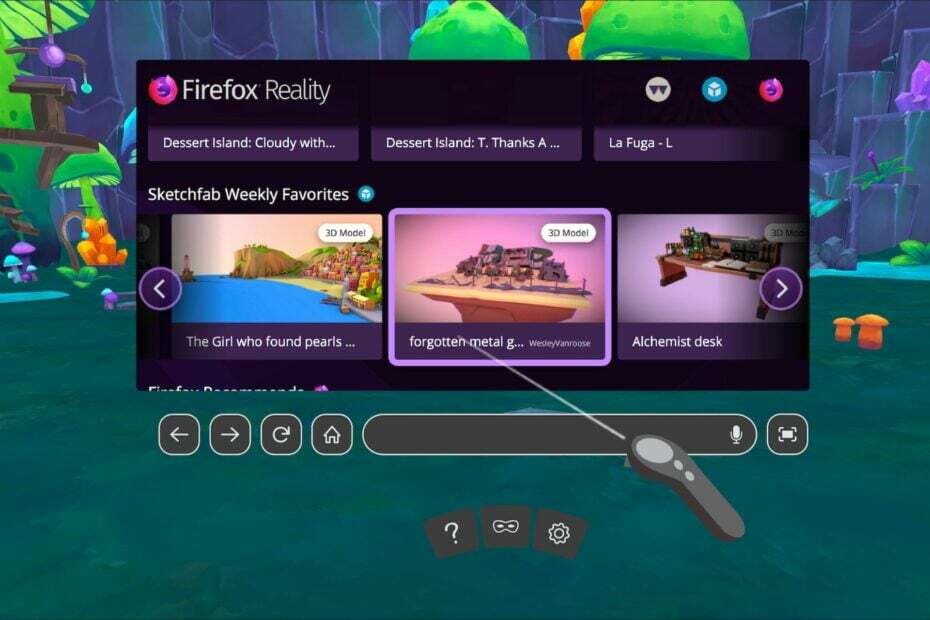
Xდააინსტალირეთ ჩამოტვირთვის ფაილზე დაწკაპუნებით
ეს პროგრამული უზრუნველყოფა გამოასწორებს კომპიუტერის გავრცელებულ შეცდომებს, დაგიცავს ფაილის დაკარგვისგან, მავნე პროგრამებისგან, ტექნიკის უკმარისობისგან და ოპტიმიზებს თქვენს კომპიუტერს მაქსიმალური მუშაობისთვის. მოაგვარეთ კომპიუტერის პრობლემები და წაშალეთ ვირუსები ახლა 3 მარტივი ნაბიჯით:
- ჩამოტვირთეთ Restoro PC Repair Tool რომელიც მოყვება დაპატენტებულ ტექნოლოგიებს (ხელმისაწვდომია პატენტი აქ).
- დააწკაპუნეთ სკანირების დაწყება ვინდოუსის პრობლემების პოვნა, რამაც შეიძლება გამოიწვიოს კომპიუტერის პრობლემები.
- დააწკაპუნეთ შეკეთება ყველა პრობლემების გადასაჭრელად, რომლებიც გავლენას ახდენს თქვენი კომპიუტერის უსაფრთხოებასა და შესრულებაზე.
- Restoro ჩამოტვირთულია 0 მკითხველი ამ თვეში.
VR შესანიშნავი გზაა შინაარსის გამოცდილებისთვის, მაგრამ ეს შეიძლება იყოს იმედგაცრუებული, თუ ის არ მუშაობს. თუ თქვენ სცადეთ გამოიყენოთ VR Firefox-ში და ის არ მუშაობს, თქვენ მარტო არ ხართ.
უმეტეს შემთხვევაში, ეს იმიტომ ხდება, რომ თქვენი კომპიუტერი არ აკმაყოფილებს სისტემის მოთხოვნებს ბრაუზერის ვერსიისთვის, რომელსაც იყენებთ. პირველი რაც უნდა გააკეთოთ არის დარწმუნდეთ, რომ თქვენი კომპიუტერი თავსებადია ვირტუალურ რეალობასთან.
კომპიუტერების უმეტესობას შეუძლია ვირტუალური რეალობის მართვა, მაგრამ თუ თქვენი არ არის, შეიძლება პრობლემები შეგექმნათ ყურსასმენის მუშაობაში. ამიტომ უნდა წახვიდე შეამოწმეთ მზად არის თუ არა თქვენი კომპიუტერი ვირტუალური რეალობისთვის.
გარდა ამისა, თუ თქვენი კომპიუტერი დაინფიცირებულია ვირუსით, მავნე პროგრამით ან რეკლამის პროგრამით, ამან შეიძლება გამოიწვიოს პრობლემები თქვენს VR-თან. ამ პრობლემის გადასაჭრელად, თქვენ მოგიწევთ თქვენი კომპიუტერის სკანირება ვირუსებზე და წაშალოთ ყველა არასასურველი პროგრამა, რამაც შეიძლება გამოიწვიოს პრობლემა.
როგორ გავააქტიურო VR ჩემს ბრაუზერში?
თქვენს ბრაუზერზე VR-ის დასაწყებად, თქვენ უნდა გქონდეთ VR ყურსასმენი და თავსებადი კომპიუტერი.
საუკეთესო გამოცდილებისთვის, რეკომენდირებულია გამოიყენოთ ბრაუზერი, რომელიც მხარს უჭერს WebVR-ს, ასე რომ პირველი, რაც გსურთ გააკეთოთ, არის დარწმუნდეთ, რომ თქვენი ბრაუზერი მხარს უჭერს WebVR-ს.
რა დაემართა Firefox VR-ს?
Mozilla-მ გამოაცხადა, რომ ანადგურებდა Firefox-ზე დაფუძნებულ ვირტუალურ რეალობის (VR) ბრაუზერს, Firefox Reality-ს. გადაწყვეტილება ბევრისთვის მოულოდნელი იყო VR საზოგადოებაში, რადგან Mozilla იყო საკვანძო მოთამაშე WebVR-ის განვითარებაში, რომელიც სტანდარტია ვებზე VR გამოცდილების შესაქმნელად.
მიუხედავად იმისა, რომ Firefox-ს ჰქონდა გამოყოფილი ბრაუზერი ვირტუალური რეალობისთვის, მას შემდეგ მაღაზია დაიხურა, მაგრამ მომხმარებლებს მაინც შეუძლიათ მიიღონ ვირტუალური რეალობის გამოცდილება. Wolvic ბრაუზერი რაც ისეთივე კარგია, როგორც მისი წყაროს კოდის საფუძველზე.
სწრაფი რჩევა:
წვდომა VR კონტენტზე სხვა ბრაუზერიდან. Firefox-ის შესანიშნავი ალტერნატივა არის Opera და მას აქვს სპეციალური მხარდაჭერა VR 360 ვიდეოებისთვის.
Opera ავტომატურად აღმოაჩენს, გაქვთ თუ არა დაინსტალირებული VR სისტემა თქვენს აპარატზე და აჩვენებს ამომხტარ ღილაკს Watch in VR, როდესაც თქვენ წვდებით 360 ვიდეოს.

ოპერა
დააინსტალირეთ ეს თანამედროვე ბრაუზერი უპრობლემო VR მხარდაჭერით!
რა გავაკეთო, თუ VR არ მუშაობს Firefox-ში?
1. განაახლეთ Firefox
- გაუშვით თქვენი Firefox ბრაუზერი და დააჭირეთ სამ ჰორიზონტალურ ელიფსს ზედა მარჯვენა კუთხეში.
- აირჩიეთ დახმარება.

- Დააკლიკეთ Firefox-ის შესახებ.
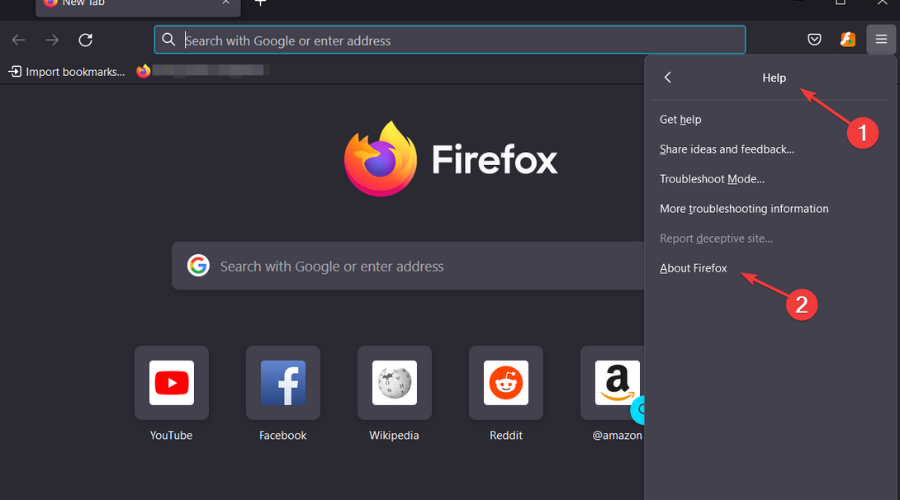
- თუ თქვენი ბრაუზერი განახლებულია, თქვენ მიიღებთ შემდეგ დიალოგურ ფანჯარას.
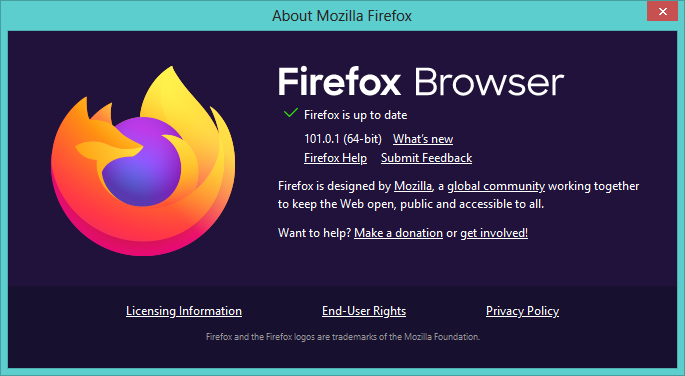
2. მავნე პროგრამის სკანირება
- დააჭირეთ ფანჯრები გასაღები, ძებნა Windows უსაფრთხოება და დააწკაპუნეთ გახსენით.

- აირჩიეთ ვირუსებისა და საფრთხეებისგან დაცვა.

- შემდეგი, დააჭირეთ სწრაფი სკანირება ქვეშ მიმდინარე საფრთხეები.

- დაელოდეთ პროცესის დასრულებას და გადატვირთეთ სისტემა.
- როგორ გამოვიყენოთ Firefox სურათი სურათის რეჟიმში, როგორც პროფესიონალი
- Firefox vs Firefox ფოკუსი: რეალურ სამყაროში შედარება და ძირითადი განსხვავებები
- Firefox მრავალ ანგარიშის კონტეინერები: რა არის და როგორ გამოვიყენოთ იგი?
- 3 რჩევა იმის შესახებ, თუ როგორ უნდა დაამატოთ და გამოიყენოთ MetaMask Firefox-ში [დამწყებთათვის სახელმძღვანელო]
3. ბოლო განახლებების დეინსტალაცია
- დააჭირეთ ფანჯრები + მე გასაღებები ერთდროულად გასახსნელად პარამეტრები.

- ნავიგაცია Windows განახლებები და წადი ისტორიის განახლება.

- Დააკლიკეთ განახლებების დეინსტალაცია.
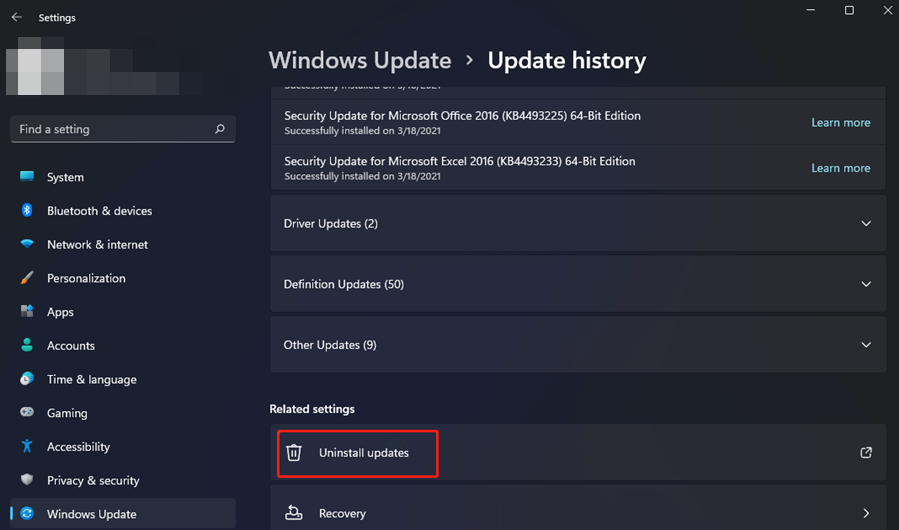
- აირჩიეთ უახლესი განახლება და შემდეგ დააწკაპუნეთ დეინსტალაცია.
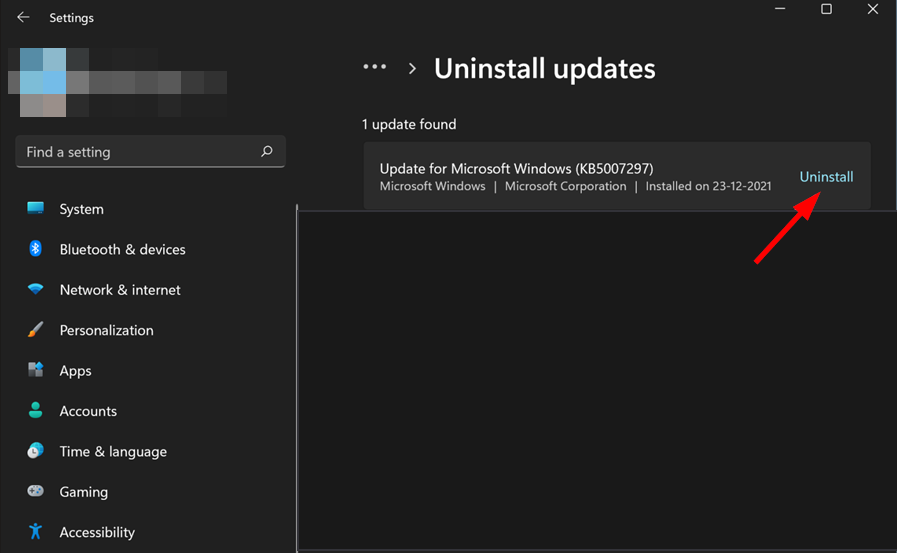
თუ თქვენ კვლავ გაქვთ პრობლემები Firefox VR პარამეტრების შეცვლის და ამ მეთოდების ცდის შემდეგაც კი, ალბათ დროა გადახვიდეთ ალტერნატივაზე ბრაუზერი ვირტუალური რეალობისთვის.
შეიძლება სხვასაც შეხვდეთ ვირტუალური რეალობის პრობლემები მაგრამ ჩვენ ფართოდ გავაშუქეთ სწრაფი გადაწყვეტილებები, რომლებიც დაგეხმარებათ გადაჭრათ ნებისმიერი პრობლემა, რომელიც შეიძლება აღმოჩნდეს ჩვენს სახელმძღვანელოში.
ბრაუზერების გარდა, თქვენ ასევე შეგიძლიათ ისარგებლოთ ვირტუალური რეალობის პროგრამული უზრუნველყოფა რაც კიდევ უფრო გაზრდის თქვენს გამოცდილებას უფრო ძლიერი გახდის.
შეგვატყობინეთ ნებისმიერი სხვა გადაწყვეტის შესახებ, რომელიც შეიძლება მუშაობდეს თქვენთვის ქვემოთ, კომენტარების განყოფილებაში.
 ჯერ კიდევ გაქვთ პრობლემები?გაასწორეთ ისინი ამ ხელსაწყოთი:
ჯერ კიდევ გაქვთ პრობლემები?გაასწორეთ ისინი ამ ხელსაწყოთი:
- ჩამოტვირთეთ ეს PC Repair Tool შესანიშნავად შეფასდა TrustPilot.com-ზე (ჩამოტვირთვა იწყება ამ გვერდზე).
- დააწკაპუნეთ სკანირების დაწყება ვინდოუსის პრობლემების პოვნა, რამაც შეიძლება გამოიწვიოს კომპიუტერის პრობლემები.
- დააწკაპუნეთ შეკეთება ყველა დაპატენტებულ ტექნოლოგიებთან დაკავშირებული პრობლემების გადასაჭრელად (ექსკლუზიური ფასდაკლება ჩვენი მკითხველებისთვის).
Restoro ჩამოტვირთულია 0 მკითხველი ამ თვეში.